- Pagină de pornire
- /
- Articol

Personalizați etichetele participanților care se afișează în întâlnirile Webex
 În acest articol
În acest articol Feedback?
Feedback?Permiteți utilizatorilor să identifice cu ușurință participanții la întâlnire care aparțin organizației lor, care aparțin unei organizații externe și a căror identitate nu poate fi verificată.
Participanții la o întâlnire Webex pot vedea rapid cine a intrat în întâlnire, indiferent dacă au intrat din Aplicația Webex, un browser web sau un dispozitiv video. Participanții și panourile video oferă utilizatorilor informații despre identitatea altor participanți la întâlnire.

Identitatea unui participant la întâlnire este clasificată ca Intern, Extern sau Neverificat.
Sala de așteptare Webex Meetings utilizează, de asemenea, categoriile Intern, Extern și Neverificat pentru a informa gazda întâlnirii despre starea de verificare a fiecărui utilizator înainte de a-i permite accesul la întâlnire.

Intern
Participanții interni sunt utilizatori Webex care fac parte din organizația dvs. și care s-au conectat sau autentificat pentru a-și verifica identitatea în serviciul Webex. În mod implicit, participanții la întâlnire nu văd domeniul utilizatorilor interni în panoul Participanți al întâlnirii; ca administrator, puteți alege să afișați numele de domeniu al utilizatorilor interni în întâlnirile dvs.

Extern
Participanții externi sunt utilizatori Webex care aparțin unei alte organizații decât a dvs. Aceștia s-au conectat sau s-au autentificat pentru a-și verifica identitatea la serviciul Webex. În mod implicit, participanții la întâlnire pot vedea domeniul utilizatorilor externi în panoul Participanți al întâlnirii și pot identifica cu ușurință organizația din care fac parte. Ca administrator, puteți alege să nu afișați numele de domeniu al utilizatorilor externi în întâlnirile dvs.

Neverificat
Participanții neverificați nu s-au conectat sau autentificat pentru a-și verifica identitatea cu serviciul Webex. Un participant neverificat poate introduce orice nume atunci când intră în întâlnirea Webex. Acest nume este afișat în panoul Participanți, dar Webex nu poate verifica identitatea acestui participant. Trebuie să se acorde atenție și să se ia în considerare persoanele care se alătură sau doresc să se alăture întâlnirilor ca utilizatori neverificați. Recomandăm cu tărie gazdelor întâlnirilor să ia măsuri pentru a verifica dacă un participant neverificat este cine spun că este.
De exemplu, în calitate de gazdă a întâlnirii, puteți muta participanții neverificați într-o sesiune divizată și le puteți verifica identitatea auditivă și vizuală înainte de a-i permite accesul în sala principală de întâlnire. Vă recomandăm ca utilizatorii să fie conectați sau autentificați, oferind o securitate mai bună a întâlnirii. Dacă un participant nu are un cont Webex, poate crea un cont gratuit pe webex.com pentru a deveni un utilizator Webex verificat.
În mod implicit, utilizatorii care nu s-au conectat pentru a-și autentifica identitatea au opțiunea Neverificate afișată sub numele lor în panoul Participanți al întâlnirii. Ca administrator, puteți alege să nu afișați eticheta Neverificate pentru acești utilizatori în întâlniri.

Activați sau dezactivați etichetele participanților
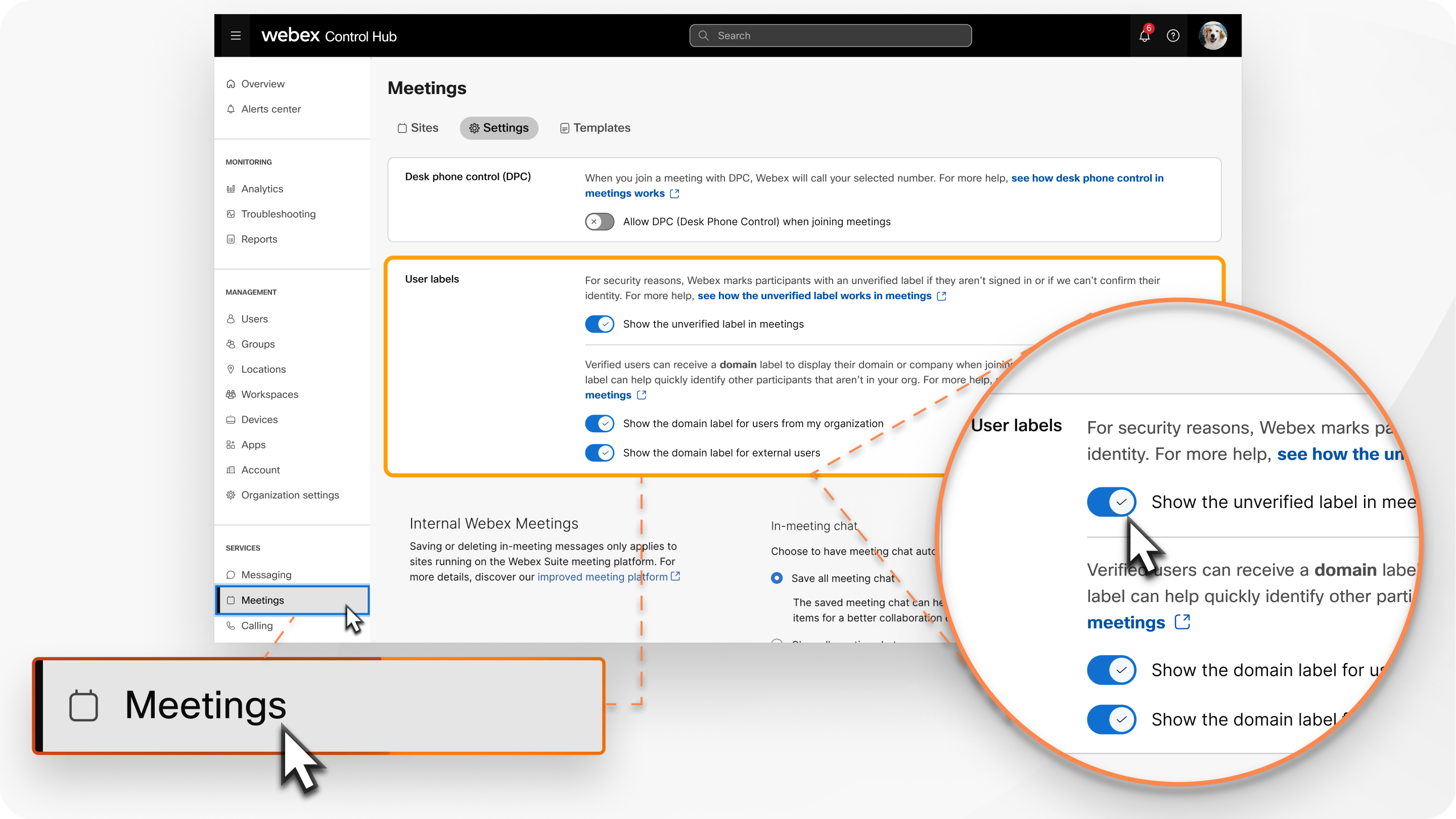
| 1 |
Conectați-vă la Control Hub, apoi, sub Servicii, selectați . |
| 2 |
În secțiunea Etichete de utilizator , activați sau dezactivați opțiunile:
|


